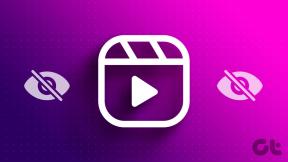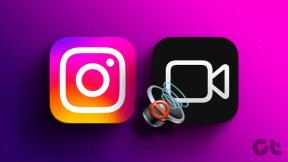Hur man överför musik från iPhone till iTunes på PC eller Mac
Miscellanea / / February 08, 2022
iTunes sync är det perfekta exemplet på hur ett annars kreativt företag kan förstöra en enkel mediekopiera/klistra in.
För några dagar sedan var jag tvungen formatera min dator på grund av ett tekniskt fel och jag var omedveten om det faktum att iTunes-biblioteksfiler måste ha funnits på min backup lista (höger, listan "Jag gör det imorgon").
Skadan var skedd och min iTunes var nu ett rent blad.

Allt jag ville ha var mitt iTunes-bibliotek som det var inklusive alla spellistor som jag hade skapat, utan att radera innehållet på min iPhone, eftersom det var mitt enda hopp att få tillbaka musiken.
Men jag underskattade iTunes olägenhetskvot. Det finns inget stöd för tvåvägssynkronisering i iTunes och det ville att jag skulle radera innehållet på iPhone och göra en ny synkronisering. Eftersom att radera iPhone för en ny synkronisering inte var ett alternativ började jag leta efter alternativ och jag hittade några.

Idag ska vi se två sätt på vilka du kan få tillbaka musiken från iPhone till din dator. Medan den första metoden använder ett gratisprogram, kan det bara kopiera innehållet på din iPhone tillbaka till din hårddisk och du måste manuellt kopiera innehållet till din iTunes.
Men i den andra metoden kommer vi att använda en betald applikation med vilken du kan replikera iPhone tillbaka till iTunes direkt inklusive alla spellistor som kan ha tagit dig dagar eller till och med veckor och månader att bygga upp.
Importera musik från iPhone till iTunes med iFunBox
iFunBox är en Windows- och Mac-baserad app och filhanterare för iPhone, iPad och iPod touch. Applikationen kan installeras gratis och kommer inte med någon begränsning för hemmabruk.
När du har installerat programmet ansluter du iOS-enheten till din dator och avslutar iTunes-programmet om det öppnas automatiskt. Se till att inga instanser av iTunes eller Snabb tid körs innan du startar iFunBox.

När applikationen har identifierat den anslutna enheten, navigera till Quick ToolBox och välj alternativet musik under Exportera fildata sektion.
iFunBox kommer då att fråga dig efter mappen dit du vill importera musikfilerna till. När du tilldelar en mapp kommer iFunBox att kopiera all musik från iOS-enheten till din dator. Du kan sedan importera tillbaka musiken till iTunes och fortsätta med synkroniseringen. Du kommer att få all musik när du synkroniserar data, men du kommer att förlora alla spellistor som du skapat på din telefon.
Importera med Wondershare TunesGo
Om du inte vill förlora spellistorna finns det ett alternativ som kallas TunesGo från Wondershare. Applikationen kommer med en 15-dagars provperiod, men det hjälper inte alls på grund av begränsningen på 20 låtar. Så du måste skaffa den betalda versionen.
När du har installerat den fullständiga versionen av appen, kör den och anslut iOS-enheten till din dator. Se även här till att iTunes och QuickTime körs på din dator.

När applikationen har upptäckt din enhet ser du alternativet på appens startskärm Överför till iTunes. Klicka bara på alternativet och vänta på att applikationen ska analysera musikfilerna på din iOS-enhet och jämföra den med din iTunes-bibliotek.
Efter jämförelse kommer TunesGo att ge dig antalet spår och spellistor som saknas i iTunes installerat på din dator. Nu behöver du bara klicka på knappen Importera till iTunes och lämna resten till TunesGo.

TunesGo kommer att ta lite tid att kopiera innehållet till din dator beroende på antalet spår du har på din enhet. När processen är klar kan du avsluta Tunes Go och öppna iTunes. Du kommer att se spåren och spellistorna som de var på din enhet innan du förlorade dem.
Notera: TunesGo kan uppleva problem med att återskapa kapslade spellistor och man kan behöva kategorisera dem manuellt när de väl har importerats till iTunes.
Slutsats
Så det här var de två sätten på vilka du kan få tillbaka musiken från din iPhone till iTunes och göra en synkronisering med ny PC eller Mac utan att förlora någon data. Medan Wondershare TunesGo kan vara en betalapp, kommer de med många giveaways och erbjudanden under julsäsongen som du kan ta tag i. Dessutom, om du vill rekommendera någon annan app för uppgiften, tipsa oss bara i kommentarerna.
Top Photo Credit: DeclanTM
Senast uppdaterad den 3 februari 2022
Ovanstående artikel kan innehålla affiliate-länkar som hjälper till att stödja Guiding Tech. Det påverkar dock inte vår redaktionella integritet. Innehållet förblir opartiskt och autentiskt.